LG TV Control usando un teléfono inteligente (iOS o Android). Configuración de LG TV Remote

- 618
- 169
- Cristian Collazo
Contenido
- Combinar un teléfono inteligente con un televisor
- Configuración de LG TV Remote
- After Word
Hola! En este artículo, diré y mostraré cómo su teléfono inteligente, o una tableta bajo el control del sistema operativo de Android, o iOS se convierte en un control remoto multifuncional para el TV LG con la función Smart TV.

Comencemos con el hecho de que para los televisores LG hay un control remoto corporativo muy bueno llamado LG Magic Remote. Con él, puede administrar el televisor utilizando un cursor, obtener acceso rápido a aplicaciones, TV inteligente, etc. D.
Pero este control remoto no está incluido con todos los televisores (probablemente no lo hace en absoluto en el kit, excepto por la acción), pero debe comprarlo por separado. No es barato, en algún lugar alrededor de 500 uah. (2000 rublos).
No había tal control remoto con mi TV LG 32LN575U, pero admite trabajar con él (el televisor tampoco es compatible con LG Magic Remote).
Pero, si tiene un teléfono inteligente (tableta) en iOS o Android, entonces este costoso accesorio en forma de control remoto de marca! LG ha creado una aplicación especial llamada LG TV Remote. Puede instalar esta aplicación en su teléfono inteligente o tableta. Hasta donde yo sé, solo está disponible para Android e iOS.
Empecemos!
Recomiendo instalar inmediatamente la aplicación remota de LG TV en su teléfono. Puedes hacer esto en las tiendas de aplicaciones de marca. Play Market (para Android) y App Store (para iOS).
Aquí hay enlaces:
- https: // jugar.Google.Com/store/aplicaciones/detalles?Id = com.LGE.APP1 & HL = RU
- https: // aplicaciones.Manzana.Com/us/app/lgeeremote -mote-For-LG-TV/ID896842572
Instale la aplicación y comience a conectar dispositivos.
Combinar un teléfono inteligente con un televisor
Entonces, primero necesitamos tu teléfono y televisión conectado a una red. O usaremos la tecnología "Wi-Fi directo". Vamos en orden.
Si tiene un enrutador Wi-Fi instalado y sintonizado, entonces esto es muy bueno. Su teléfono inteligente probablemente esté conectado a él a través de Wi-Fi. Entonces solo sigue siendo conectar el televisor a esta misma red. Puede hacer esto por Wi-Fi (hay una instrucción detallada https: // f1comp.Ru/Televizory-Smart-TV/KAK-PODKLYUCHIT-TELEVIZOR-SOMART-TV-SIN-INTERNETU-PO-FI-NA-PL-32LN575U/), o por cable desde el enrutador.
Entonces, el televisor y el teléfono deben estar conectados a una red.
Si no tiene red en casa (enrutador)
En este caso, puede conectar un dispositivo móvil con TV utilizando tecnología directa. Esta tecnología le permite conectar directamente dispositivos.
Cómo establecer dicha conexión, lea en un artículo separado https: // f1comps.Ru/Televizory-Smart-TV/Soedinyaem-Televizor-S-Tlefonom-Planshetom-Napryamuyu-Po-Texnologii-Wi-Fi-Direct/.
Configuración de LG TV Remote
Entonces, si se instala la conexión entre los dispositivos, puede ejecutar el control remoto de LG TV. Abra el programa en el teléfono inteligente y presione el botón "Escaneo de dispositivos".
El televisor debe estar encendido!
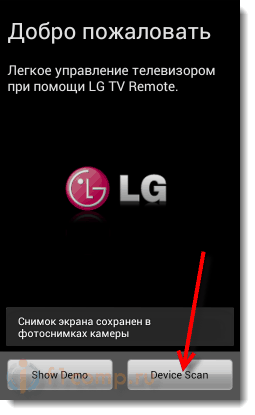
Si todo está bien, entonces el programa encontrará nuestro televisor. Elígelo.
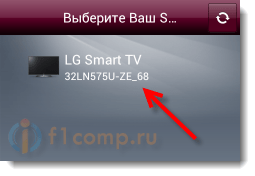
En ese momento en la pantalla del televisor (en la esquina inferior derecha) El código debe aparecer.
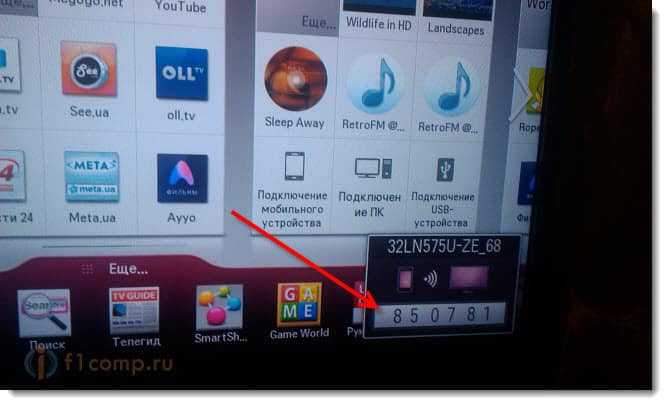
Ingrese este código en el teléfono.
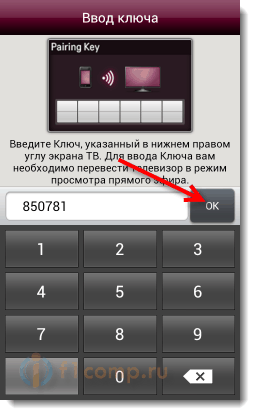
Después de eso, aún aparecerá una ventana con un acuerdo de usuario, simplemente haga clic en el botón "Aceptar".
Todo puede ser controlado por tu televisor!
Lo más genial, esto es, por supuesto, un cursor. Simplemente conduce la pantalla del teléfono inteligente y el cursor se mueve a lo largo de la pantalla de TV. Y a la derecha hay un video virtual para desplazarse, debajo del botón de volumen, el botón de retroceso y el botón para mover iconos. Como esto:
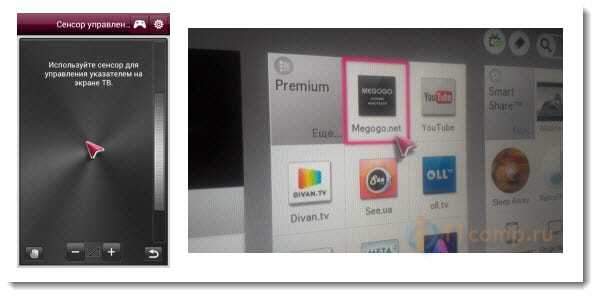
En la pantalla desde la que puede controlar el cursor, también está disponible un botón en forma de un joystick de juego (vea la captura de pantalla de arriba). Si hace clic en él, entonces se abrirá el joystick, que se puede usar para controlar en los juegos.
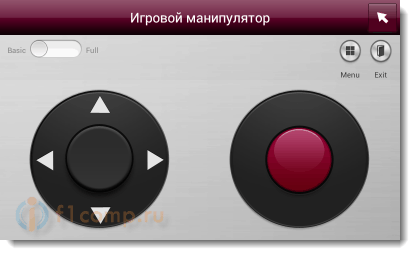
En la ventana principal, puede ver dos botones para cambiar canales y dos para el control de volumen. Y 6 botones más que le permiten obtener acceso rápido a tales funciones:
- Iniciar televisión inteligente
- Acceso a la lista de aplicaciones
- Lanzar 3D
- Panel digital para canales de conmutación
- Abrir una lista de canales (si no me equivoco, simplemente no tengo una antena ahora y este botón no está activo)
- Y elegir una fuente de señal
Si mueve la pantalla a la izquierda, se abrirá una ventana con tres iconos:
- De primera calidad - Acceso a aplicaciones desde la sección premium.
- Mis aplicaciónes - Puede ver todas las aplicaciones que están instaladas en su televisor y ejecutar las correctas desde el teléfono.
- Participación inteligente - Esta es una aplicación que le permite conectar diferentes dispositivos al televisor y controlar el contenido multimedia. Intentaré escribir más sobre esto en un artículo separado.

After Word
Realmente me gustó la aplicación! Funciona de manera estable, se conecta y se establece muy fácilmente.
Hoy se actualizó, y se ha vuelto aún más hermoso y más conveniente.
Use la función de TV inteligente cuando sea posible controlar el cursor, mucho mejor y más agradable. En el mismo navegador, moverse por los sitios es mucho más conveniente. Y para esto no es necesario comprar un accesorio costoso. Estoy hablando del control remoto remoto Magic LG Magic.
Siempre puedes hacer tus preguntas en los comentarios. Ayudaré con todo lo que pueda :)! Los mejores deseos!
- « Conectamos el televisor de Internet en el cable de red (LAN)
- Cómo conectar un televisor de TV inteligente a Internet a través de Wi-Fi? Para el ejemplo de LG 32LN575U »

